CUM ASCUNDEM ICONITELE DE PE DESKTOP IN OS X

Cei mai multi utilizatori x prefera sa-si mentina 데스크탑 curat si ordonat si sa nu afiseze prea multe 아이콘 pe acesta pentru a evita aglomerarea. Insa sunt destui si cei care nu tin cont mereu de acest lucru si al caror desktop-uri ajung de cele mai multe ori sa aiba un aspect dezordonat (de obicei, atunci cand salvam un fisier 또는 우리는 응용 프로그램을 설치합니다, in marea majoritate a cazurilor acestea plaseaza implicit iconite si pe desktop). In anumite situatii insa, chiar si utilizatorii din a doua categorie au nevoie (cel putin temporar) de un desktop curat din diverse motive (sa presupunem ca doriti sa faceti un 스크린 샷 si nu doriti sa faceti reclama desktop-ului dvs).
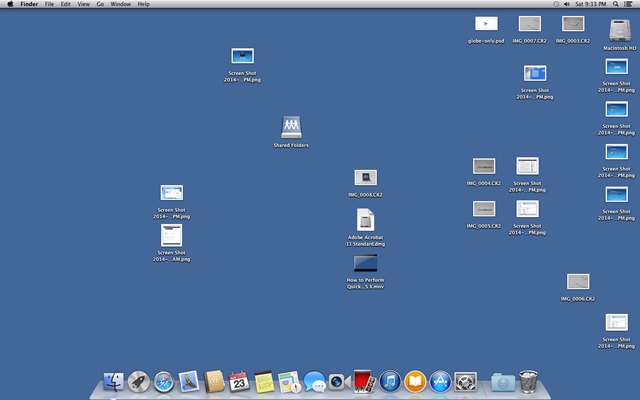
In cazul in care si desktop-ul Mac-ului dvs este aglomerat si doriti sa ascundeti toate iconitele/fisierele afisate pe acesta (insa nu doriti sa le stergeti), puteti face acest lucru foarte simplu folosind instructiunile de mai jos.
Cum putem ascunde toate iconitele de pe desktop-ul unui Mac?
- 열려 있는 응용 프로그램 그리고 선택하십시오 유용, 그런 다음 열립니다 단말기
- 열린 창 유형 명령에서 defaults write com.apple.finder CreateDesktop false 그리고 주 입력하다
- 그 다음에 restartati Finder-ul folosind comanda killall Finder
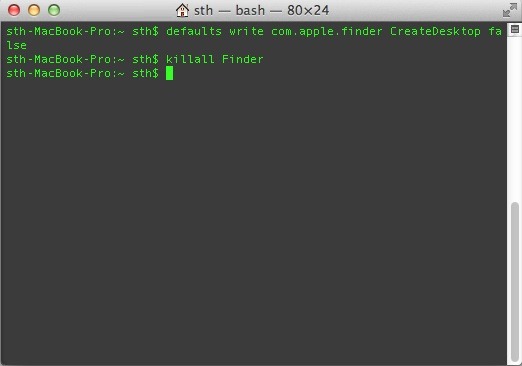
Dupa ce veti folosi aceste comenzi, veti observa ca toate 아이콘 de pe desktop (fara exceptie) au fost 숨겨진, lasand desktop-ul curat.
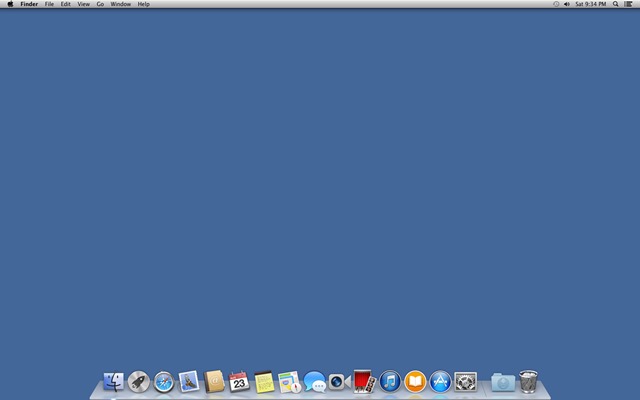
나중에 하고 싶으면 reafisati iconitele de pe desktop-ul Mac-ului, folositi comanda defaults write com.apple.finder CreateDesktop true, apoi restartati din nou Finder-ul 명령을 사용하여 killall Finder.
Nota: Iconitele si fisierele ascunse de pe desktop pot fi accesate in continuare din Finder > Desktop.
스텔스 설정 – How to hide desktop icons in OS X
CUM ASCUNDEM ICONITELE DE PE DESKTOP IN OS X
에 대한 스텔스 L.P.
창립자 및 편집자 Stealth Settings, din 2006 pana in prezent. Experienta pe sistemele de operare Linux (in special CentOS), Mac OS X , Windows XP > Windows 10 Si WordPress (CMS).
Stealth L.P.의 모든 게시물 보기당신은 또한에 관심이있을 수 있습니다 ...

